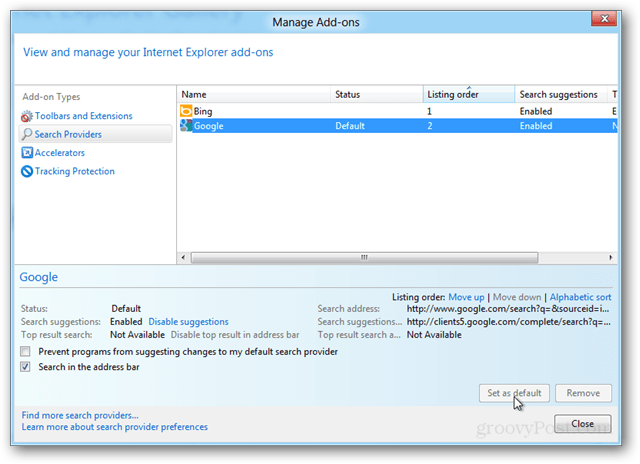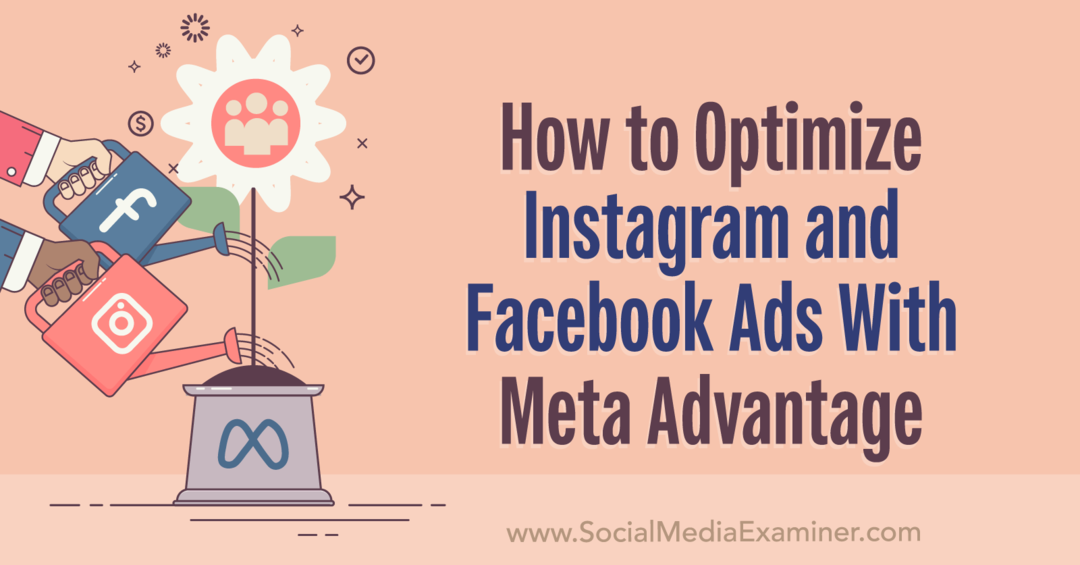كيفية تغيير موفر البحث الافتراضي في Internet Explorer 10
مايكروسوفت ويندوز 8 جوجل بنج متصفح الانترنت بحث / / March 17, 2020
افتراضيًا ، يتم تعيين Omnibar في Internet Explorer 10 على استخدام Bing كموفر البحث. إذا كنت ترغب في تحويلها إلى Google أو مزود آخر ، فستتطلب وظيفة إضافية وقليلًا من التكوين.
مثل الإصدارات الأخرى من Windows ، يأتي Windows 8 مزودًا بأحدث إصدار من Internet Explorer مثبت مسبقًا ، IE10 ، ولكنه يأتي أيضًا مع Bing كموفر البحث الافتراضي. إذا لم تكن من محبي Bing ، فسيستغرق تغييرها بعض العمل. ولكن لدينا جميع الخطوات الموضحة أدناه.
اختصار البرنامج التعليمي - إذا كنت تتطلع إلى إضافة Google بسرعة كموفر البحث الافتراضي ، فما عليك سوى النقر فوق هذا الرابط: تنزيل Google Search Provider وتخطي إلى الخطوة 4 أدناه.
الخطوة 1
افتح Internet Explorer 10 في وضع سطح المكتب وانقر فوق هيأ (الإعدادات) في أعلى يمين النافذة. من القائمة حدد إدارة الوظائف الإضافية.
لاحظ أن جهاز Metro skin IE10 لديه مشاكل توافق مع هذا ، اقرأ أدناه للحصول على حل إذا كان لديك مشاكل.
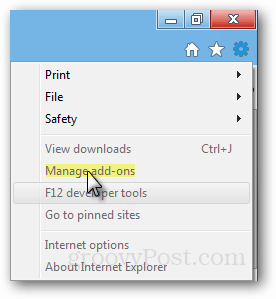
استكشاف الأخطاء وإصلاحها: إذا كانت إدارة الوظائف الإضافية غير نشطة ، فاضغط على Ctrl + Shift + Esc لفتح إدارة المهام وإنهاء العملية لعميل Metro Internet Explorer 10.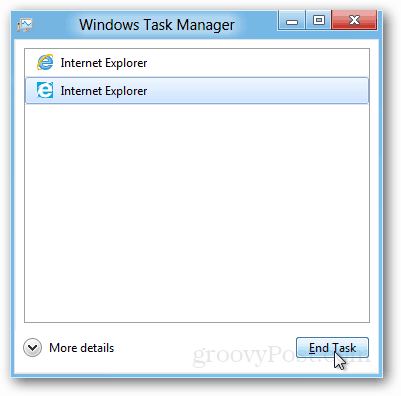
الخطوة 2
في مدير الإضافات انقر على علامة التبويب موفرات البحث. في الجزء السفلي من علامة التبويب هذه حدد البحث عن المزيد من موفري البحث.

الخطوه 3
يجب فتح نافذة IE10 جديدة تنقلك إلى معرض Internet Explorer: قسم محرك البحث. الآن اختر محرك البحث المفضل لديك وانقر فوقه. في المثال الخاص بي ، اخترت أن أكون أول مزود بحث يتم تثبيته.
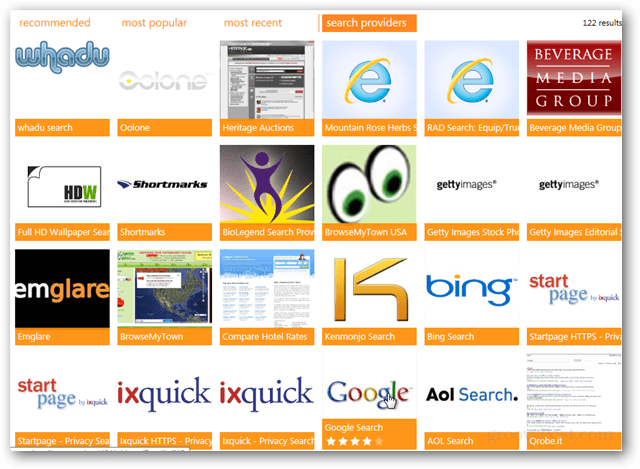
الخطوة 4
بعد النقر فوق الوظيفة الإضافية ، انقر فوق أضف إلى Internet Explorer الزر الذي يظهر في صفحة الوظيفة الإضافية.
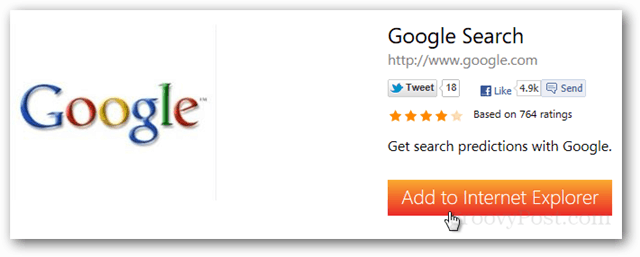
الخطوة الخامسة
ستظهر نافذة تأكيد. يمنحك هذا الخيار لجعل هذا الخاص بك مزود البحث الافتراضي. تحقق من الخيارات التي تريدها وانقر أضف.
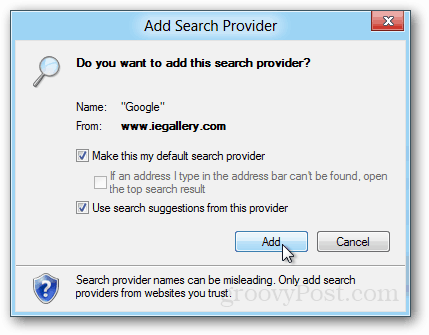
سيكون مزود البحث الجديد جاهزًا للعمل. إذا كنت تريد تغيير الإعداد الافتراضي إلى Bing أو موفر آخر ، فما عليك سوى زيارة علامة التبويب "موفر البحث" في نافذة "إدارة الوظائف الإضافية" مرة أخرى. توجد الأزرار لتغيير الإعداد الافتراضي أو إزالته أسفل يمين النافذة.